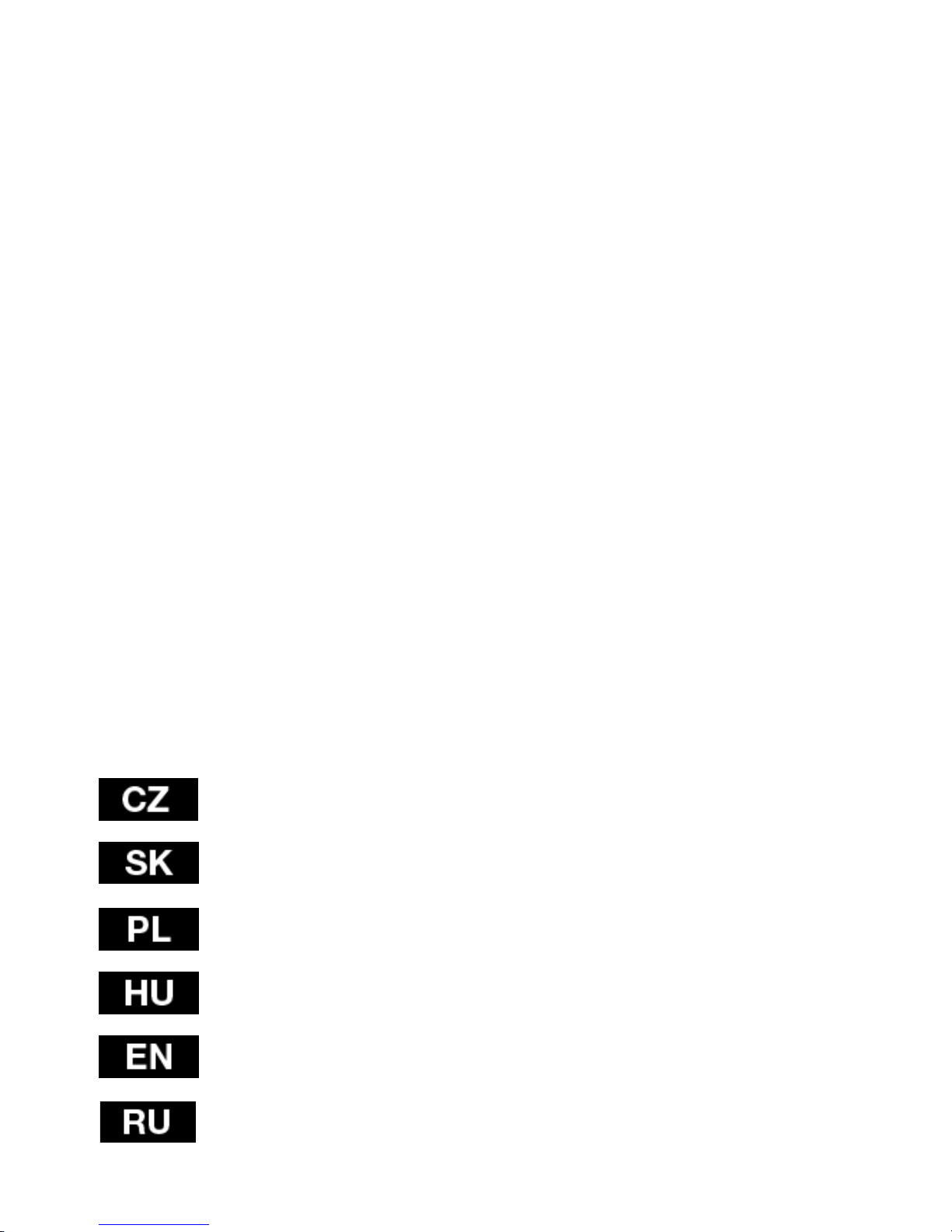
Uživatelský manuál (2 - 8)
Užívateľský manuál (9 - 15)
Instrukcja obsługi (16 - 22)
Használati útmutató (23 - 29)
User guide (30 - 36)
Инструкция по обслуживанию (37 - 43)
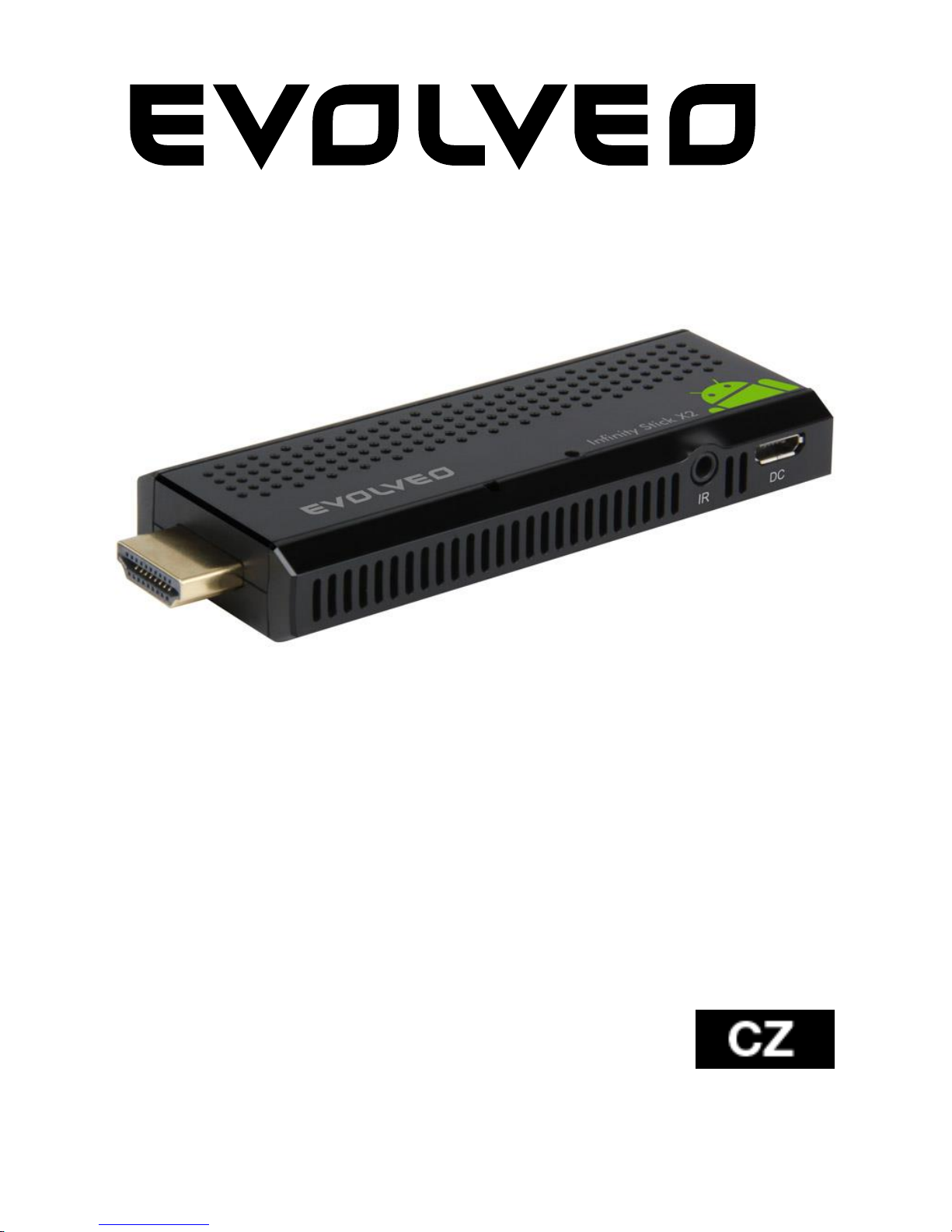
Infinity Stick X2
Android HDMI SmartTV dongle
- CPU: Dual Core až 1.5 GHz
- RAM: 1 GB, ROM: 4 GB flash memory
- Operační systém: Android Jelly Bean 4.1
- Wi-Fi 802.11b/g/n
- Infračervené dálkové ovládání
- podpora karet microSDHC
- Google Play
- Podpora pro 2.4 GHz bezdrátovou klávesnici a myš
Uživatelský manuál

3
Vážený zákazníku,
děkujeme, že jste si vybral EVOLVEO Infinity Stick X2. Věříme, že Vám
přinese spoustu zábavy a spokojenosti.
Popis a připojení
1. HDMI konektor
2. Paměťová karta -
microSDHC slot
3. Vstup pro microUSB
kabel připojený z
USB portu televize
nebo nabíječky na
230 V
4. RESET
5. Infračervené čidlo
6. USB port
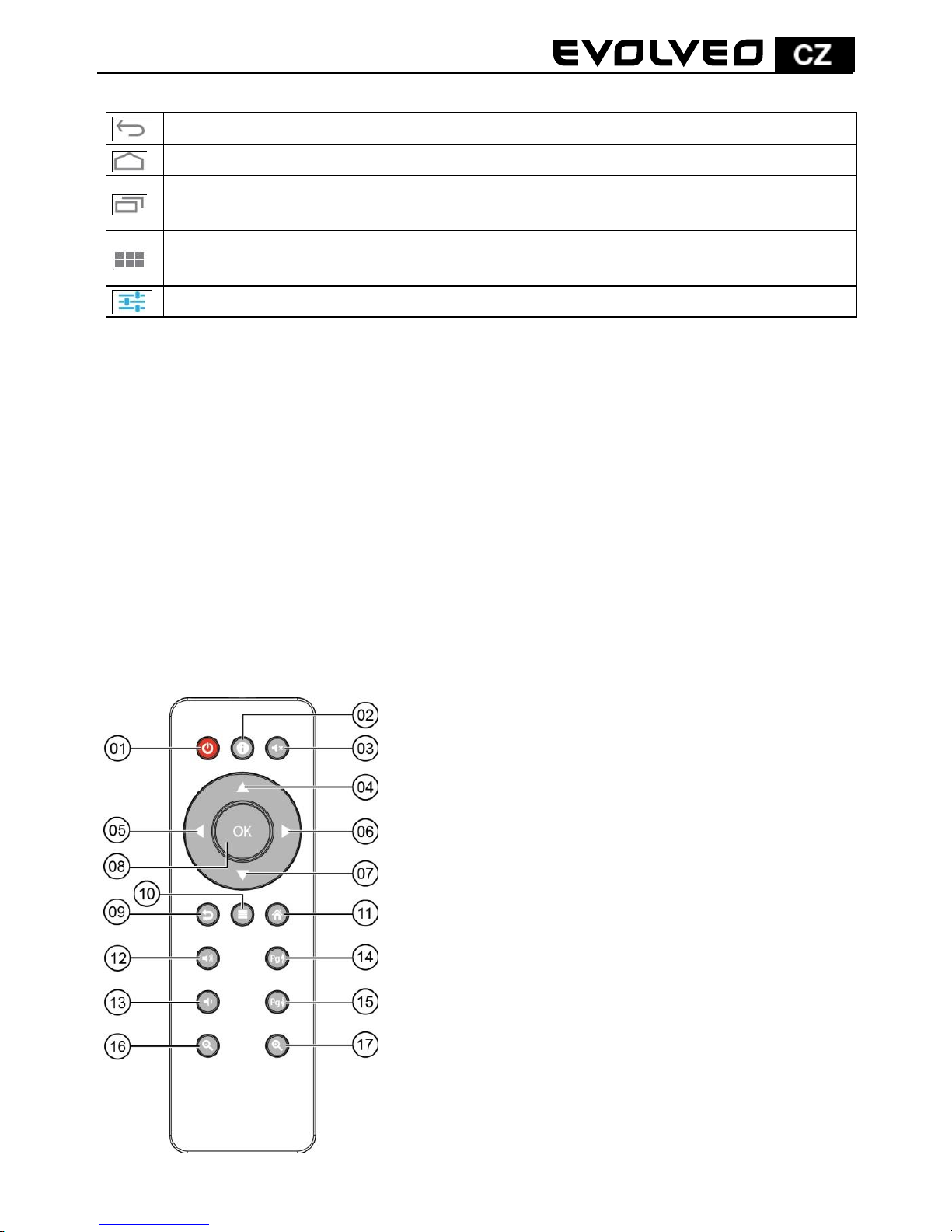
4
Ikony hlavního menu
Zpět – pro návrat na předchozí stránku
Ikona pro Domovskou stránku
Otevře seznam Aktuálně otevřených aplikací. Spuštěním odpovídající
aplikace se přepnete na vybranou aplikaci
Ikona Všechny aplikace je umístěna v pravém horním rohu displeje.
Stisknutím otevřete seznam Aplikací a Widgetů
Nastavení přístroje
Start
Zapojte Váš nový přístroj EVOLVEO Infinity Stick X2 do HDMI portu vaší
televize. Pro napájení použijte 230 V adaptér nebo USB port vaší televize.
Můžete také připojit infračervené čidlo a využívat tak přiložené dálkové
ovládání.
Podpora bezdrátové klávesnice a myši
EVOLVEO Infinity Stick X2 podporuje 2.4 GHz bezdrátový standard pro
připojení klávesnice nebo myši. Nejsnadnější ovládání vám poskytne dálkový
ovladač EVOLVEO FlyMotion (není zahrnutý ve standardním balení).
Když je systém načten, klikněte na malý bílý obdélník vytvořený z šesti
čtverců v pravém horním rohu obrazovky, čímž otevřete menu „Aplikace“.
Dálkový ovladač
[01] Napájení
[11] Home
[02] Upozornění
[12] Hlasitost +
[03] Ztišit
[13] Hlasitost -
[04] Nahoru
[14] Strana nahoru
[05] Vlevo
[15] Strana dolů
[06] Vpravo
[16] Přiblížit
[07] Dolů
[17] Oddálit
[08] Potvrdit
[09] Odejít
[10] Menu
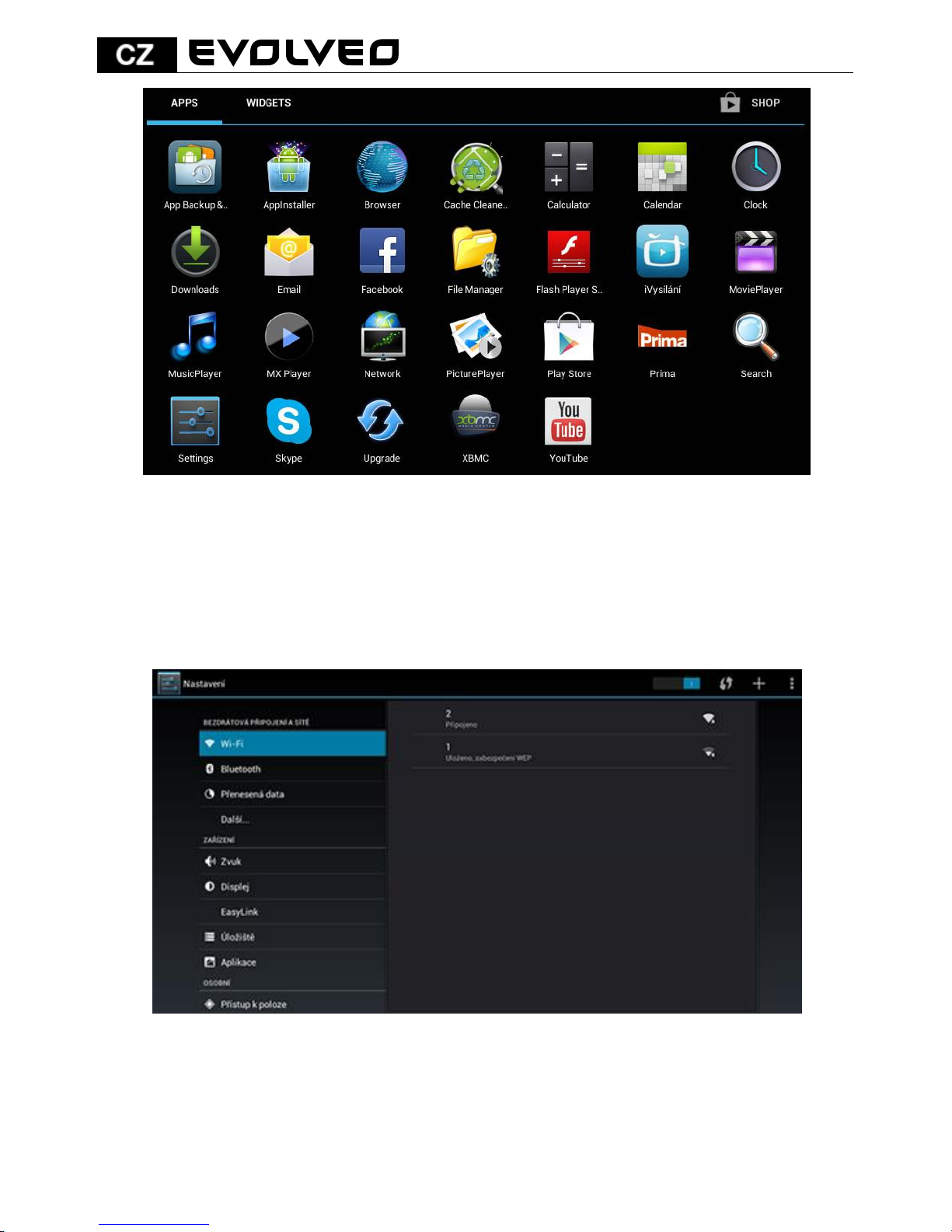
5
Otevřete ikonu „Nastavení”
Přejděte zpět na menu na levé straně obrazovky, dokud nedosáhnete
záložky “Wi-Fi” pod “BEZDRÁTOVÁ PŘIPOJENÍ & SÍTĚ” poté zapněte
přepínač v pravém horním rohu a po pár sekundách si vyberte Vaši
bezdrátovou síť, zadejte bezpečnostní heslo a čekejte, až se přístroj
připojí k Vaší domovské síti.
Kliknutím na šipku zpět dole na Vaší obrazovce se vraťte se do menu
„Aplikace"
Spusťte ikonu aplikace „Play Store“, poté se přihlaste ke svému účtu
Google nebo si jej vytvořte, pokud jej ještě nemáte.
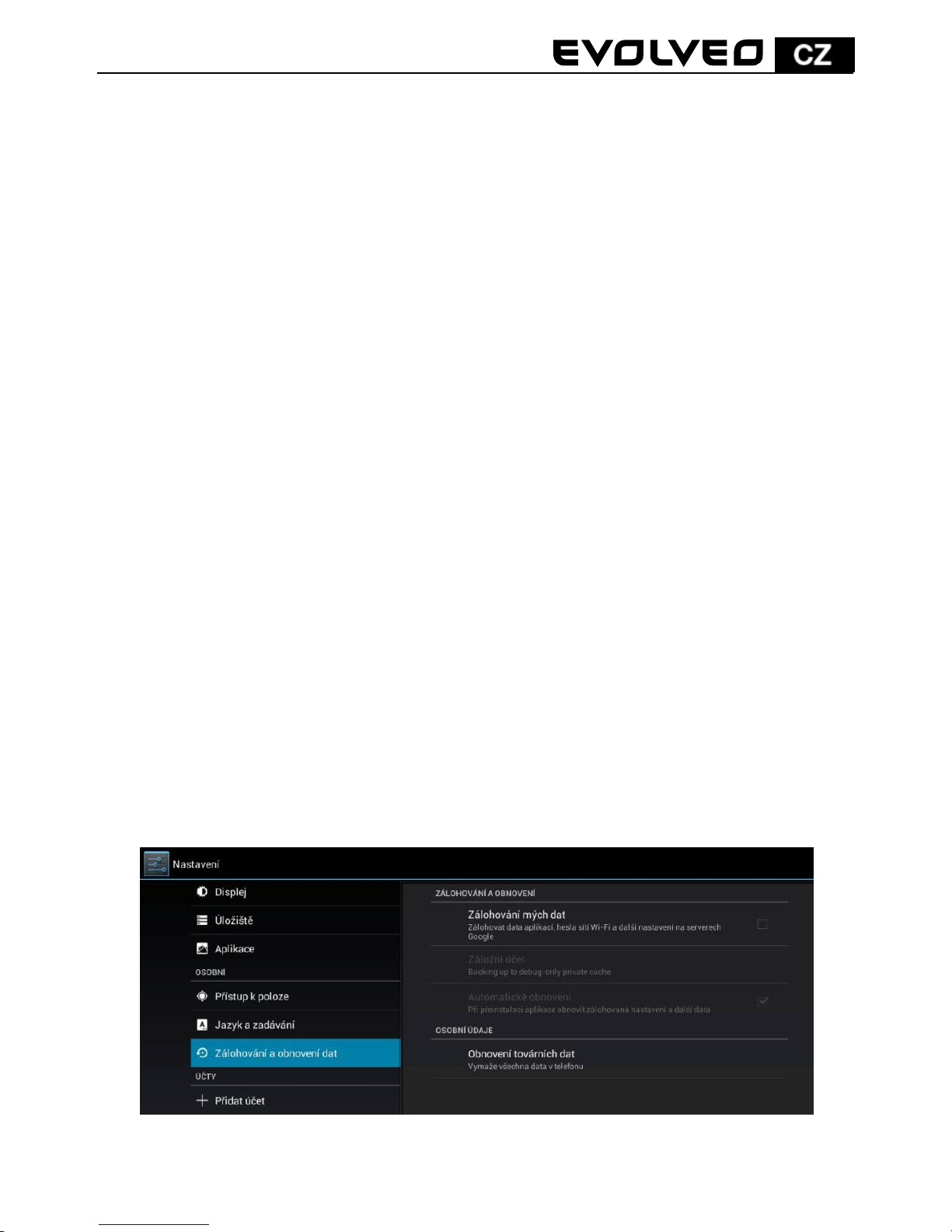
6
APLIKACE
V pravém horním rohu klikněte na domovskou stránku EVOLVEO Infinity Stick
X2. Zobrazí se seznam nainstalovaných aplikací. Vybranou aplikaci spustíte
krátkým kliknutím. Můžete si vytvořit zástupce na domovské stránce podržením
a přetáhnutím ikony pomocí myši. Pro vymazání z domovské stránky přetáhněte
ikonu myší do horní části obrazovky na ikonu „Odstranit”.
Na Domovskou stránku si můžete také přidat následující soubory:
1. Aplikace: Přidání odkazů na aplikace, záložek webových stránek,
oblíbených kontaktů, lokalit na mapách, jmenovek Gmail, Playlistů a
mnoho další složek. Dostupné odkazy závisí na nainstalovaných aplikacích.
2. Widgety: Přidání jakéhokoli množství různých mini aplikací (Widgetů) do
vlastní Domovské stránky, včetně widget hodin, audio přehrávače, foto
rámečků, vyhledávací záložky Google, správce nabíjení, kalendář
informující o nadcházejících událostech, novinkách a počasí. Můžete si
také stáhnout Widgety z webu Google Play.
TIP: jak zlepšit výkonnost EVOLVEO Infinity Stick X2
Přístroj během operací používá svou operační paměť RAM. Některé aplikace po
ukončení běží na pozadí, čímž stále zatěžují paměť zařízení. Pro lepší správu
aplikací použijte například „ES Task Manager”. Nebo můžete zamezit aplikacím,
aby běžely na pozadí, stačí nastavit v sekci „Možnosti pro vývojáře“ (na levé
straně menu) “Neukládat aktivity”.
Nastavení
V sekci nastavení si můžete přizpůsobit jednotlivé funkce.
Záloha a resetování (Backup & reset)
Funkce tovární resetování vymaže všechna uživatelská data. Přístroj také
můžete resetovat zmáčknutím tlačítka RESET přímo na zařízení (viz Popis a
připojení, č. 4)
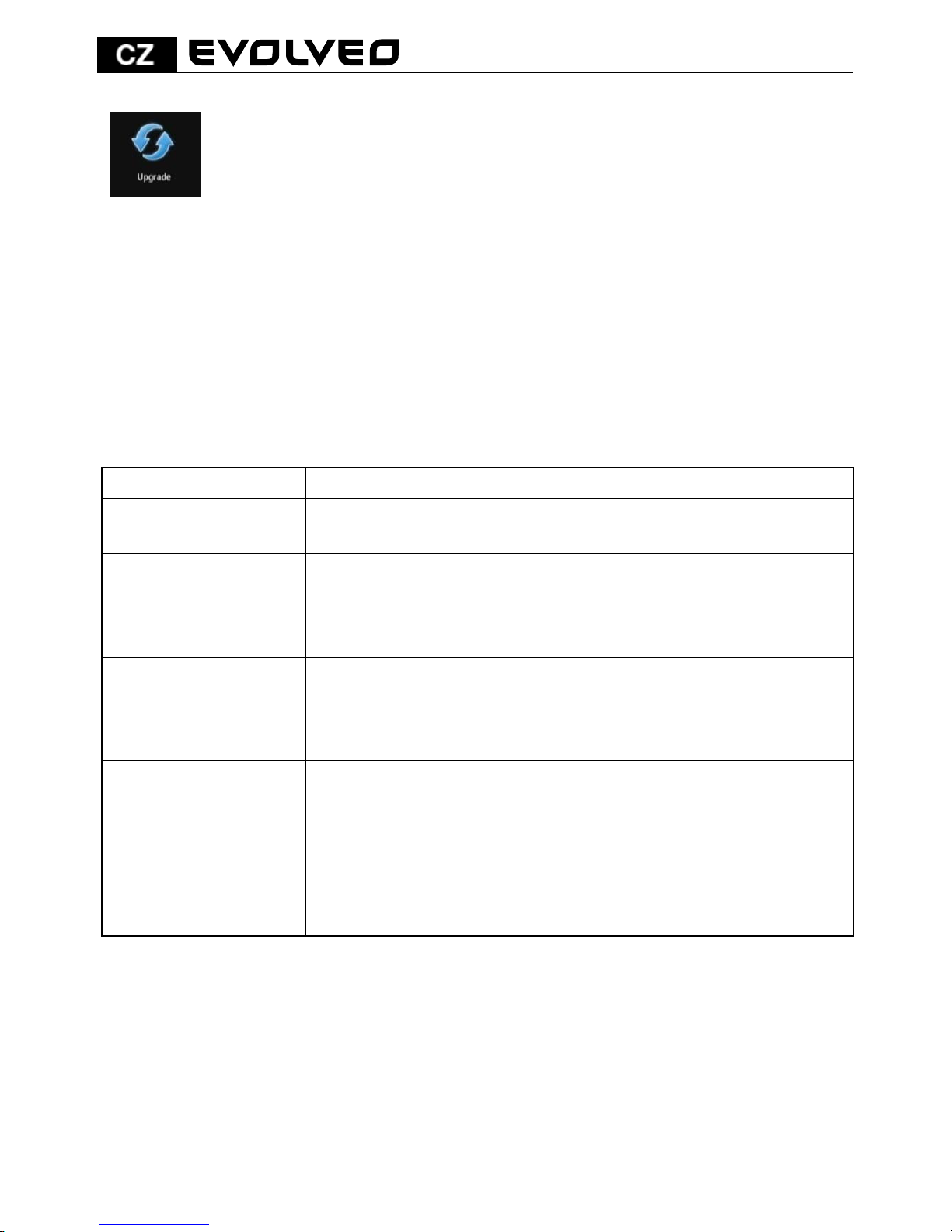
7
Aktualizace firmware
Získejte nejnovější verzi firmware – aktualizaci proveďte buď
z microSD karty nebo automaticky ze serveru EVOLVEO.
EVOLVEO Infinity Stick X2 používá operační systém Android, který není plně
adaptován na televizní obrazovku. Z tohoto důvodu je kvalita a rozsah
zobrazování některých webových stránek s aktivním obsahem (Flash, Video,
ActiveX, Java, atd.) nebo instalace aplikací Android limitovaná nebo nemožná.
Služby třetích stran mohou být změněny, odstraněny nebo přerušeny bez
předchozího varování. EVOLVEO neručí za dostupnost daných služeb, obsahů a
úplnost překladu Android menu na obrazovce.
Řešení problémů
Problém
Řešení
Zařízení se nedá
zapnout
Zkontrolujte, zda je zařízení správně vloženo do HDMI
portu nebo zkontrolujte nabíjení
Zařízení se
restartuje nebo se
nesprávně zobrazuje
Domovská stránka
Nepoužívejte USB port Vaší televize k napájení, nemusí
být dostačující, zkontrolujte připojení 230 V napájecího
zdroje. Odpojte nabíječku a znovu připojte stick do HDMI
portu
Není slyšet zvuk
Zkontrolujte, jestli jste neztlumili zvuk na dolní ovládácí
liště Androidu; také může být poškozen soubor nebo
playlist, který chcete přehrát. Zkontrolujte nastavení
hlasitosti ve Vaší televizi
Nelze se připojit
pomocí Wi-Fi
Zkontrolujte Váš Wi-Fi router. Ujistěte se, že je přenos
Wi-Fi ve Vašem zařízení povolen. Pokud problémy
s přístupem k Vaší Wi-Fi přetrvávají, zkuste připojit další
přístroje (např. Smartphone nebo laptop). Pokud je
připojení funkční, vyberte si stejné připojení také pro
EVOLVEO Infinity Stick X2. Zkontrolujte, zda se
připojujete ke správné síti a má dostatečný dosah
Potřebujete radu i po přečtení tohoto návodu?
Nejprve si přečtěte „Často kladené otázky“ na stránkách
www.evolveo.eu nebo kontaktujte technickou podporu EVOLVEO.
Tento produkt prochází neustálým vývojem a vylepšováním. Proto je možné, že
aktuální design, funkce nebo operace nebudou přesně odpovídat popisu v tomto
uživatelském manuálu. Možný rozdíl není chybou přístroje a není důvodem pro
reklamaci.
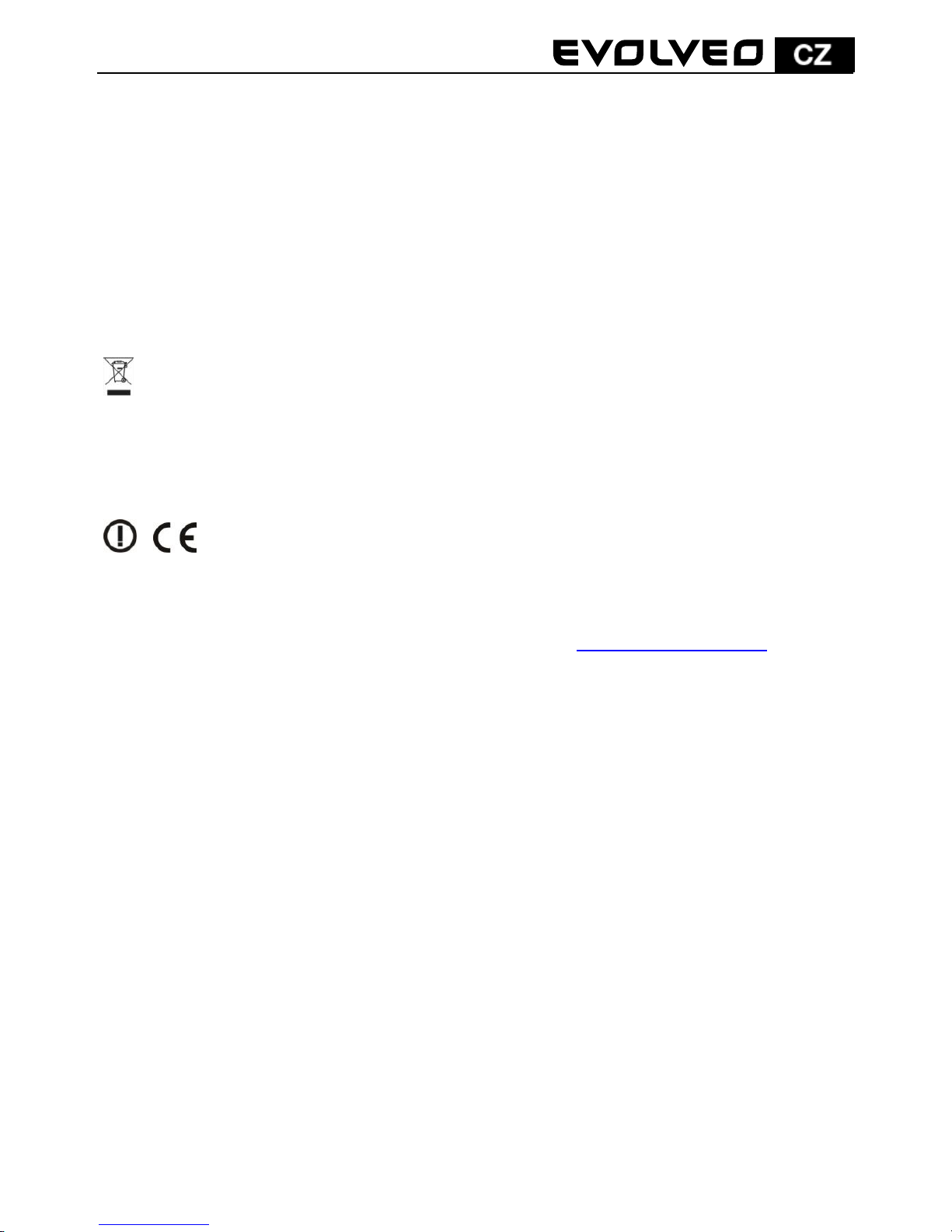
8
Záruka se NEVZTAHUJE při:
použití přístroje k jiným účelům
instalaci jiného firmware než toho, který byl v EVOLVEO Infinity Stick X2
nainstalován, nebo toho, který je možno stáhnout manuálně nebo
automaticky z menu přístroje (ikona „Upgrade“).
mechanickém poškození způsobeném nevhodným použitím
škodě způsobené přírodními živly jako je oheň, voda, statická elektřina,
přepětí, atd.
škodě způsobené neoprávněnou opravou
poškození záruční plomby nebo nečitelném sériové číslo přístroje
Likvidace:
Symbol přeškrtnutého kontejneru na výrobku, v literatuře nebo na obalu
znamená, že v EU všechny elektrické a elektronické přístroje, baterie a
akumulátory musí být uloženy do tříděného odpadu po ukončení jejich
životnosti. Nevyhazujte tyto výrobky do netříděného komunálního odpadu.
PROHLÁŠENÍ O SHODĚ:
Tímto společnost ABACUS Electric spol. s r. o. prohlašuje, že
EVOLVEO Infinity Stick X2 (EAN: 8594161334736) je v souladu s požadavky
norem a nařízení příslušným k tomuto typu přístroje.
Kompletní text Prohlášení o shodě je k nalezení na ftp://evolveo.eu/ce
Copyright © 2013 ABACUS Electric spol. s r. o.
Všechna práva vyhrazena.
Design a specifikace mohou být změněny bez předchozího upozornění.
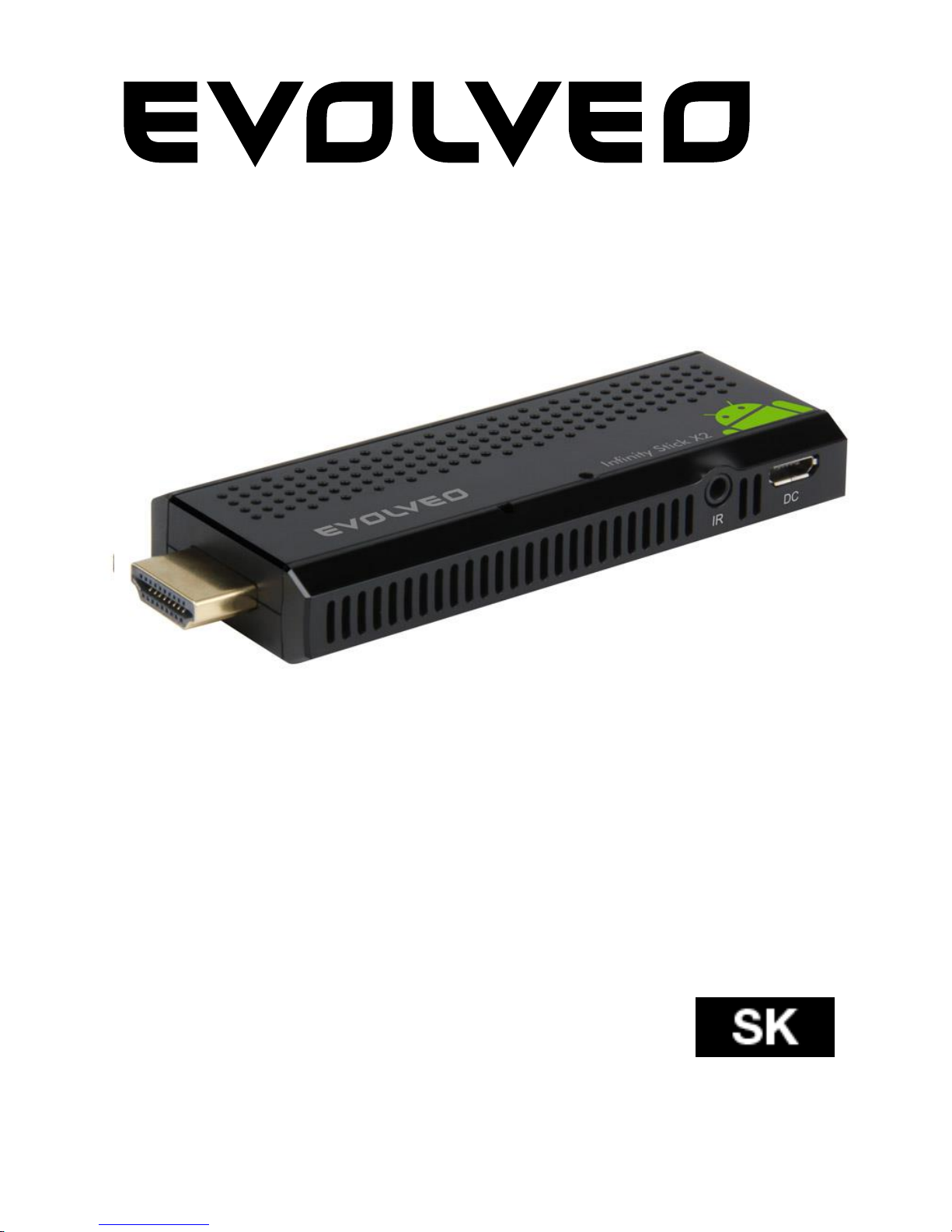
Infinity Stick X2
Android HDMI SmartTV dongle
- CPU: Dual Core až 1.5 GHz
- RAM: 1 GB, ROM: 4 GB flash memory
- Operačný systém: Android Jelly Bean 4.1
- Wi-Fi 802.11b/g/n
- Infračervené diaľkové ovládanie
- Podpora kariet microSDHC
- Google Play
- Podpora pre 2.4 GHz bezdrôtovú klávesnicu a myš
Užívateľský manuál

10
Vážený zákazník,
ďakujeme, že ste si vybral EVOLVEO Infinity Stick X2. Veríme, že Vám
prinesie veľa zábavy a spokojnosti.
Popis a pripojenie
1. HDMI konektor
2. Pamäťová karta -
microSDHC slot
3. Vstup pre microUSB
kábel pripojený z USB
portu televízie alebo
nabíjačky na 230 V
4. RESET
5. infračervené čidlo
6. USB port
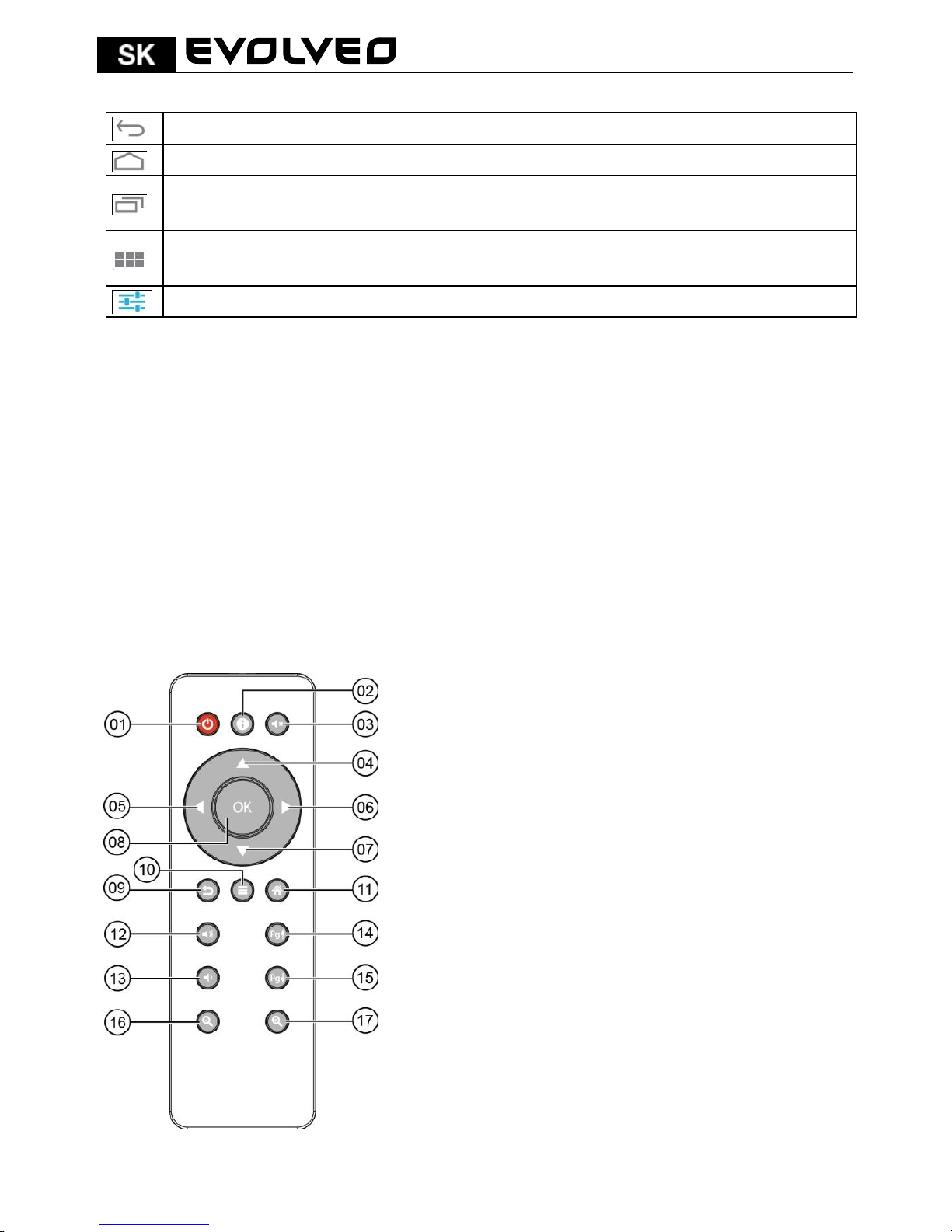
11
Ikony hlavného menu
Späť - pre návrat na predchádzajúcu stránku
Ikona pre Domovskú stránku
Otvorí zoznam Aktuálne otvorených aplikácií. Spustením zodpovedajúce
aplikácie sa prepnete na vybranú aplikáciu
Ikona Všetky aplikácie je umiestnená v pravom hornom rohu displeja.
Stlačením otvorte zoznam aplikácií a widgetov
Nastavenie prístroja
Štart
Zapojte EVOLVEO Infinity Stick X2 do HDMI portu vašej televízie. Pre
napájanie použite 230 V adaptér alebo USB port vašej televízie. Môžete tiež
pripojiť infračervené čidlo a využívať tak priložené diaľkové ovládanie.
Podpora bezdrôtovej klávesnice a myši
EVOLVEO Infinity Stick X2 podporuje 2.4 GHz bezdrôtový štandard pre
pripojenie klávesnice alebo myši. Najjednoduchší ovládanie vám poskytne
diaľkový ovládač EVOLVEO FlyMotion (nie je zahrnutý v štandardnom balení)
Keď je systém načítaný, kliknite na malý biely obdĺžnik vytvorený zo šiestich
štvorcov v pravom hornom rohu obrazovky, čím otvoríte menu "Aplikácie".
Diaľkový ovládač
[01] Power
[11] Domov
[02] Upozornenie
[12] Hlasitosť +
[03] Mute
[13] Hlasitosť -
[04] Hore
[14] Strana hore
[05] Vľavo
[15] Strana dole
[06] Vpravo
[16] Priblížiť
[07] Dole
[17] Oddialiť
[08] Potvrdiť
[09] Odísť
[10] Menu
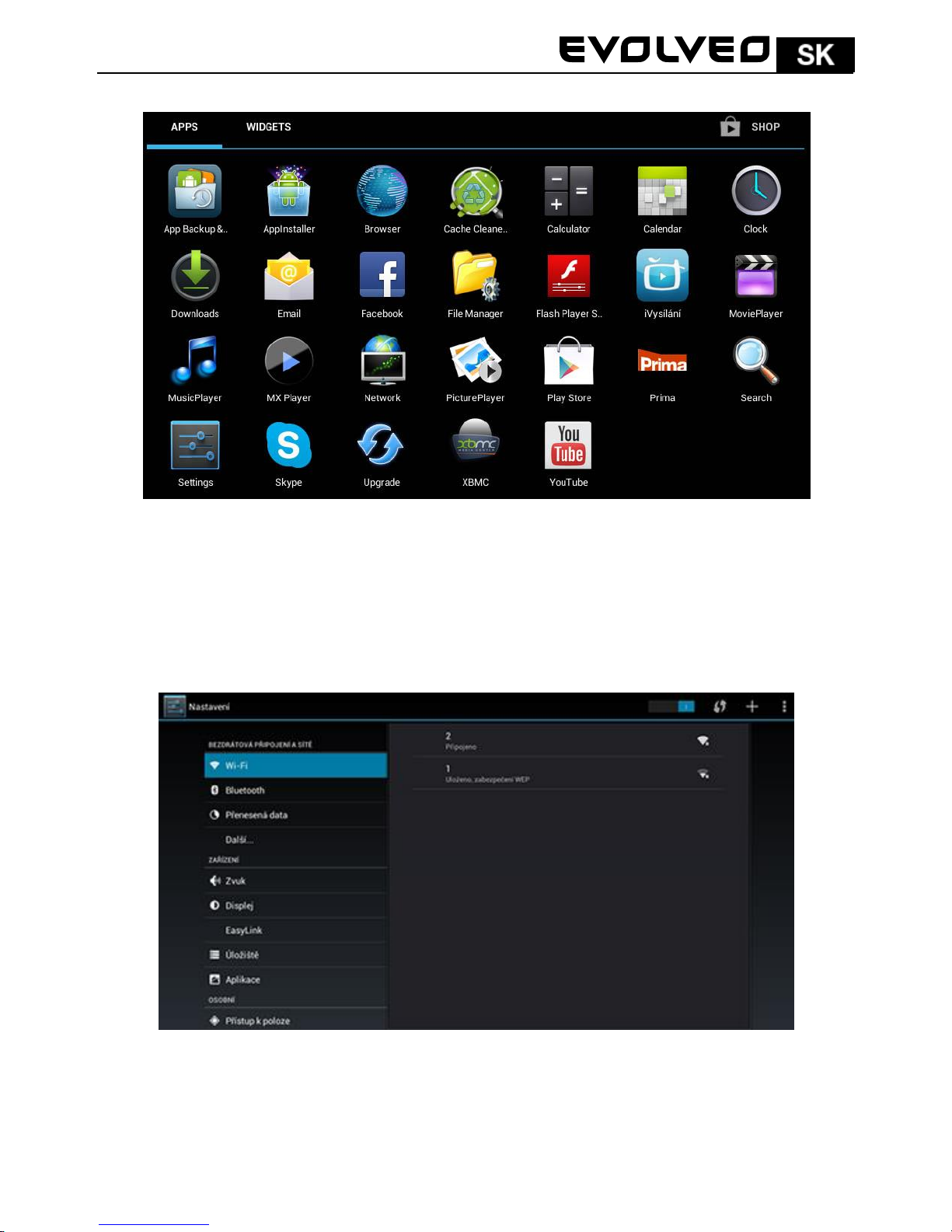
12
Otvorte ikonu "Nastavenia"
Prejdite späť na menu na ľavej strane obrazovky, kým nedosiahnete
záložky "Wi-Fi" pod "BEZDRÔTOVÁ PRIPOJENIA & SIETE" potom zapnite
prepínač v pravom hornom rohu a po pár sekundách si vyberte Vašu
bezdrôtovú sieť, Zadajte bezpečnostné heslo a čakajte, až sa prístroj
pripojí k Vašej domácej sieti.
Kliknutím na šípku späť dole na Vašej obrazovke sa vráťte sa do menu
"Aplikácie"
Spustite ikonu aplikácie "Play Store", potom sa prihláste k svojmu účtu
Google alebo si ho vytvorte, ak ho ešte nemáte.
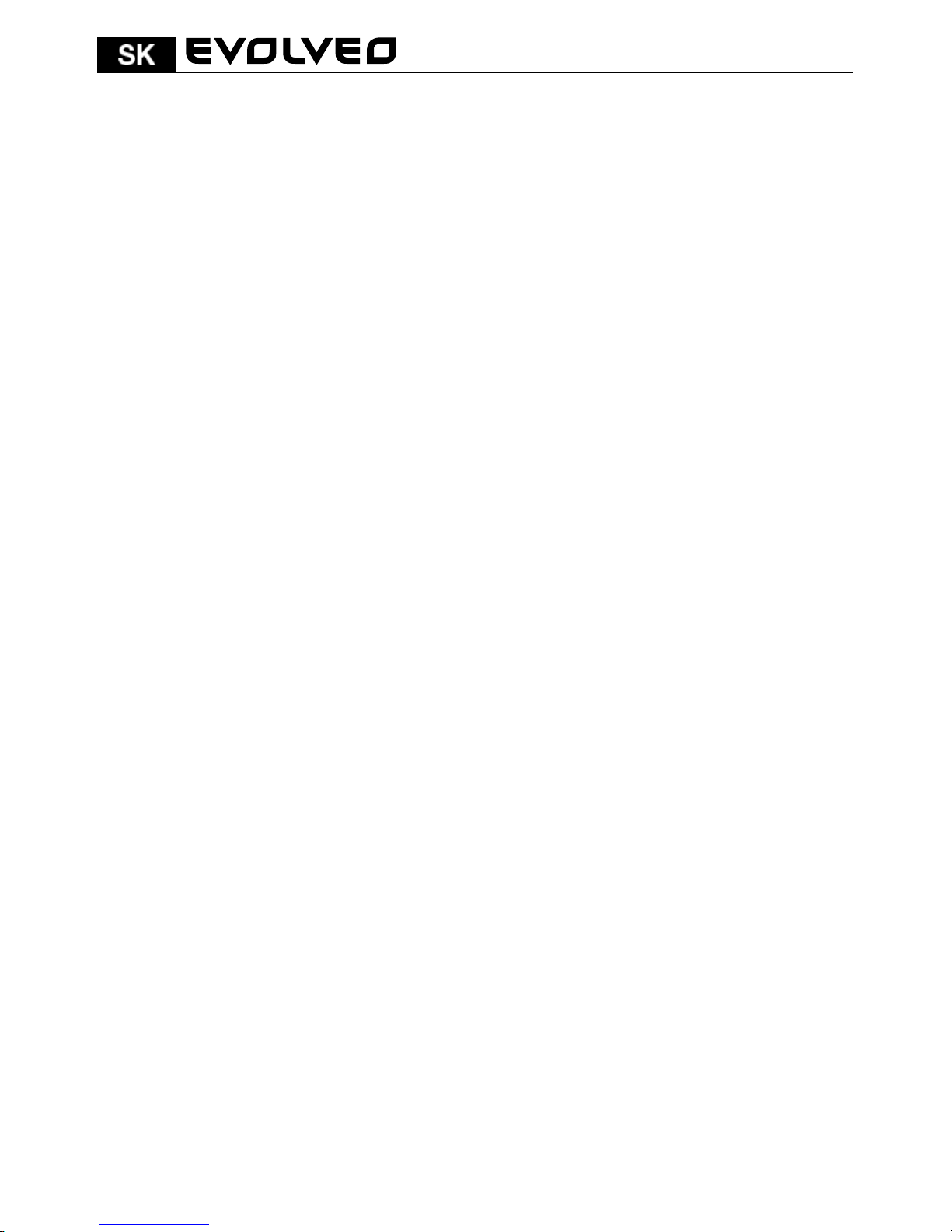
13
Kliknutím na šípku späť dole na Vašej obrazovke sa vráťte sa do menu
"Aplikácie"
Spustite ikonu aplikácie "Play Store", potom sa prihláste k svojmu účtu
Google alebo si ho vytvorte, ak ho ešte nemáte.
APLIKÁCIE
V pravom hornom rohu kliknite na domovskú stránku EVOLVEO Infinity Stick X2.
Zobrazí sa zoznam nainštalovaných aplikácií. Vybranú aplikáciu spustíte krátkym
kliknutím. Môžete si vytvoriť zástupcu na domovskej stránke podržaním a
pretiahnutím ikony pomocou myši. Pre vymazanie z domovskej stránky
pretiahnite ikonu myšou do hornej časti obrazovky na ikonu "Odstrániť".
Na Domovskú stránku si môžete tiež pridať nasledujúce súbory:
1. Aplikácie: Pridanie odkazov na aplikácie, záložky webových stránok,
obľúbených kontaktov, lokalít na mapách, menoviek Gmail, Playlistov a veľa
ďalšej zložiek. Dostupné odkazy závisia od nainštalovaných aplikáciách
2. Widgety: Pridanie akéhokoľvek množstva rôznych mini aplikácií
(widgetov) do vlastnej Domovské stránky, vrátane widget hodín, audio
prehrávače, foto rámčekov, vyhľadávacie záložky Google, správca
nabíjania, kalendár informujúci o nadchádzajúcich udalostiach, novinkách
a počasie. Môžete si stiahnuť Widgety z webu Google Play.
TIP: ako zlepšiť výkonnosť EVOLVEO Infinity Stick X2
Prístroj počas operácií používa svoju operačnú pamäť RAM. Niektoré aplikácie
po ukončení beží na pozadí, čím stále zaťažujú pamäť zariadenia. Pre lepšiu
správu aplikácií použite napríklad "ES Task Manager". Alebo môžete zamedziť
aplikáciám, aby bežali na pozadí, stačí nastaviť v sekcii "Možnosti pre vývojárov"
(na ľavej strane menu) "Neukladať aktivity".
Nastavenie
V sekcii nastavenia si môžete prispôsobiť jednotlivé funkcie
Záloha a resetovanie
Funkcia továrenské resetovania vymaže všetky užívateľské dáta. Prístroj tiež
môžete resetovať stlačením tlačidla RESET priamo na zariadení (pozri Popis a
pripojenie, č 4)
